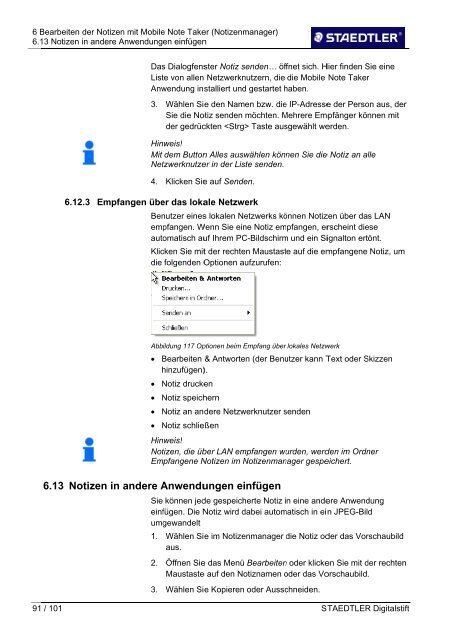STAEDTLER_DigitalPen_MyScript_Studio_Notes_Edition_1_2.pdf
STAEDTLER_DigitalPen_MyScript_Studio_Notes_Edition_1_2.pdf
STAEDTLER_DigitalPen_MyScript_Studio_Notes_Edition_1_2.pdf
Sie wollen auch ein ePaper? Erhöhen Sie die Reichweite Ihrer Titel.
YUMPU macht aus Druck-PDFs automatisch weboptimierte ePaper, die Google liebt.
6 Bearbeiten<br />
der Notizen<br />
mit Mobile<br />
Note Taker (Notizenmanager)<br />
6.13 Notizen in andere Anwendungen einfügenn<br />
Das<br />
Dialogfenster Notiz senden… öffnet sich. Hier finden Sie eine<br />
Liste von allen Netzwerknutzern, die die Mobile Note Takerr<br />
Anwendung installiert und<br />
gestartet haben. h<br />
3. Wählen Siee den Namen bzw. diee IP-Adressee der Person aus, der<br />
Sie die Notiz senden möchten. Mehrere M Empfänger können mit<br />
der gedrückten <br />
Taste ausgewählt werden.<br />
Hinweis!<br />
Mit dem Buttonn Alles auswählen können Sie diee Notiz an alle<br />
Netzwerknutzer in der Liste senden.<br />
4.<br />
Klicken Siee auf Senden.<br />
6.12.3<br />
Empfangen über das lokale Netzwerk<br />
Benutzer einess lokalen Netzwerks können Notizen über das LAN<br />
empfangen. Wenn Sie eine Notiz empfangen, erscheint diese<br />
automatisch auf Ihrem PC-Bildschirmm und ein Signalton ertönt.<br />
Klicken Sie mitt der rechten Maustaste auf die empfangene<br />
Notiz, um<br />
die folgenden Optionen aufzurufen:<br />
Abbildung 117 Optionen beim Empfang über r lokales Netzwerk<br />
• Bearbeiten<br />
& Antworten (der Benutzer kann Text oder Skizzen<br />
hinzufügen)<br />
).<br />
• Notiz drucken<br />
• Notiz speichern<br />
• Notiz an andere Netzwerknutzer senden s<br />
• Notiz schließen<br />
Hinweis!<br />
Notizen, die über LAN empfangen wurden, werden im Ordner<br />
Empfangene Notizen im Notizenman<br />
nager gespeichert.<br />
6.13 Notizen in andere Anwendu<br />
ungen einfügen<br />
Sie können jede gespeicherte Notiz in eine andere Anwendung<br />
einfügen. Die Notiz wird dabei automatisch in ein JPEG-Bild<br />
umgewandelt<br />
1.<br />
2.<br />
3.<br />
Wählen Siee im Notizenmanager<br />
die Notiz oder das Vorschaubild<br />
aus.<br />
Öffnen Siee das Menü Bearbeitenn oder klicken Sie mit der rechten<br />
Maustastee auf den Notiznamen oder o das Vorschaubild.<br />
Wählen Siee Kopieren oder Ausschneiden.<br />
91 / 101<br />
<strong>STAEDTLER</strong><br />
Digitalstiftt